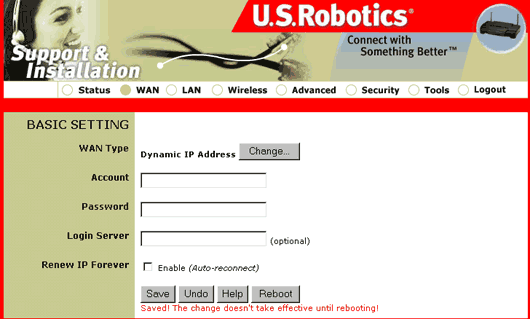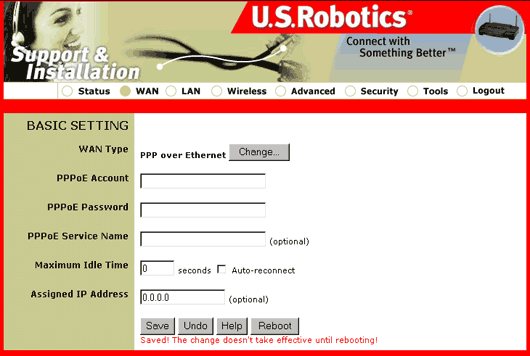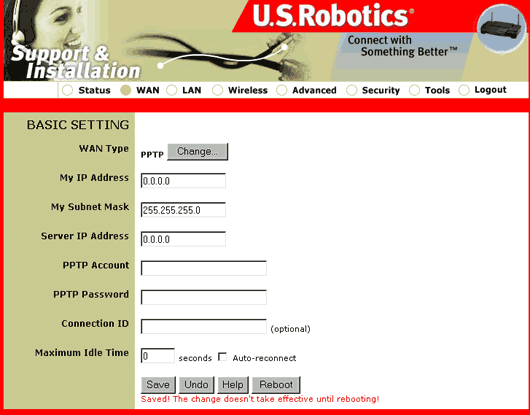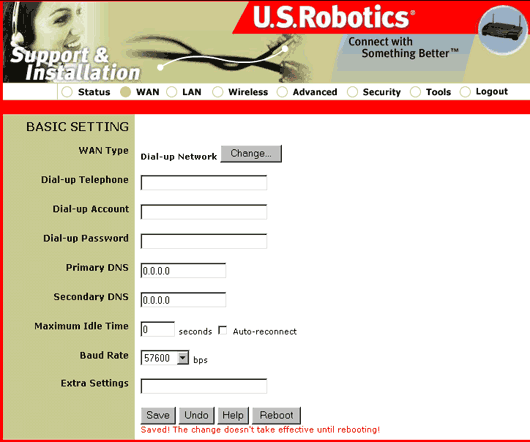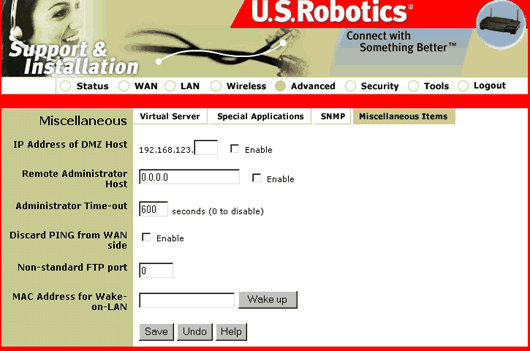Innehåll:
Konfigurera 22 Mbps Wireless Cable/DSL Router >
Användarhandbok för 22 Mbps Wireless Cable/DSL Router (Windows 95, 98, 2000, NT, Me, XP och Macintosh)
Konfigurera 22 Mbps Wireless Cable/DSL Router
Det webbaserade konfigurationstillbehöret kan användas till att ändra inställningarna för 22 Mbps Wireless Cable/DSL Router. Nedan ges en kort beskrivning av de här inställningarna.
Starta och logga in
Öppna en webbläsare och ange IP-adressen till 22 Mbps Wireless Cable/DSL Router. Följande IP-adress används som standard för 22 Mbps Wireless Cable/DSL Router:
När anslutningen har upprättats visas det webbaserade användargränssnittet för konfigurationstillbehöret.
Verktyg. Det finns inget standardlösenord för 22 Mbps Wireless Cable/DSL Router, så klicka bara på Log in (Logga in).
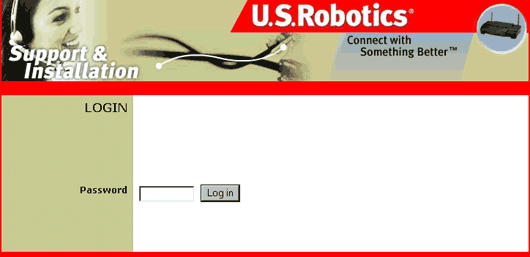
Det finns åtta huvudmenyer för 22 Mbps Wireless Cable/DSL Router: Status, WAN, LAN, Wireless (Trådlös enhet), Advanced (Avancerat), Security (Säkerhet), Tools (Verktyg) och Log out (Logga ut).
Obs! När du har gjort ändringar i konfigureringsalternativen eller säkerhetsinställningarna för 22 Mbps Wireless Cable/DSL Router, måste du trycka på Enter för att ändringarna ska sparas och aktiveras.
Status
Den här menyn används till att visa aktuell statusinformation för 22 Mbps Wireless Cable/DSL Router.
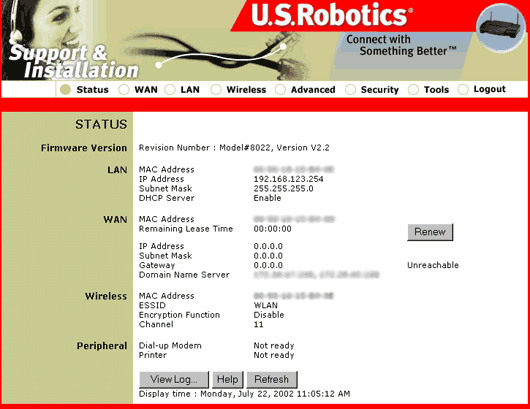
Den här menyn innehåller fem avdelningar med information: Version av fabriksprogramvara, LAN, WAN, Trådlös enhet och Extern enhet.
Firmware Version (Version av fabriksprogramvara)
I den här avdelningen kan du visa modellbeteckning och version för produkten.
LAN
I den här avdelningen kan du visa följande information om det lokala nätverket:
- MAC-adress
- IP-adress
- Nätmask
- DHCP-server
WAN
I den här avdelningen kan du visa följande information om WAN-nätverket:
- MAC-adress
- Resterande tid för fast anslutning
- IP-adress
- Nätmask
- Gateway
- DNS-server
Om WAN-typen är inställd på Fjärranslutning, PPTP eller PPP över Ethernet visas knappen Connect (Anslut) till höger. Klicka på den här knappen när du vill upprätta en fjärrsession via Internet-leverantören. När du har klickat på Anslut visas knappen Hang-up (Koppla ned). Klicka på den när du vill koppla ned från Internet.
Om WAN-typen är inställd på Dynamisk IP-adress eller Dynamisk IP-adress med Road Runner Session Management visas knapparna Renew (Förnya) och Release (Frigör) till höger . Du kan antingen klicka på de här knapparna om du vill förnya IP-adressen eller om du vill frigöra IP-adressen manuellt. Om WAN-typen är inställd på Static IP Address visas inte någon knapp till höger. När en utskrift pågår kan knappen Kill Job (Avbryt jobb) visas till höger. Avsluta det aktuella utskriftsjobbet manuellt genom att klicka på den här knappen.
Wireless (Trådlös enhet)
I den här avdelningen kan du visa följande information om det trådlösa nätverket:
- MAC-adress
- ESSID
- Krypteringsfunktion
- Kanal
Peripheral (Extern enhet)
I den här avdelningen kan du visa information om följande enheter om de är anslutna till 22 Mbps Wireless Cable/DSL Router:
- Modem för fjärranslutning
- Skrivare
Om ett modem för fjärranslutning är anslutet visas ett meddelande som en indikation på modemets status. Om en skrivare är ansluten visas ett statusmeddelande till höger om avdelningen Extern enhet. Några exempel på skrivarstatusmeddelanden är Klar, Inte klar, Skriver ut… och Fel på enhet.
WAN
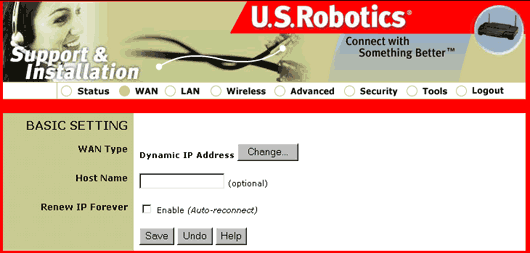
Här visas anslutningsmetoden för WAN-porten och olika information, beroende på vilken WAN-typ du har valt. 22 Mbps Wireless Cable/DSL Router är inställd på Dynamic IP Address (Dynamisk IP-adress) som standard. Klicka på Change (Ändra) om du vill välja något av följande sex alternativ:
- Static IP Address (Statisk IP-adress): Det här alternativet används om du har tilldelats en statisk IP-adress av Internet-leverantören.
- Dynamic IP Address (Dynamisk IP-adress): Används till att automatiskt hämta en IP-adress från Internet-leverantören.
- Dynamic IP Address with Road Runner Session Management (Dynamisk IP-adress med Road Runner-sessionshantering): Det här är en särskild WAN-typinställning.
- PPP over Ethernet (PPP via Ethernet): En del Internet-leverantörer kräver att PPPoE används för att du ska kunna ansluta till deras tjänster. Det här används vanligtvis för DSL-anslutningar. Mer information får du av Internet-leverantören.
- PPTP: Om du använder fjärranslutning och en VPN-adapter, använder du troligtvis en PPTP-anslutning
- Dial-up Network (Fjärranslutning): Det här alternativet används om du vill ansluta till Internet via ett analogt modem eller via en ISDN TA.
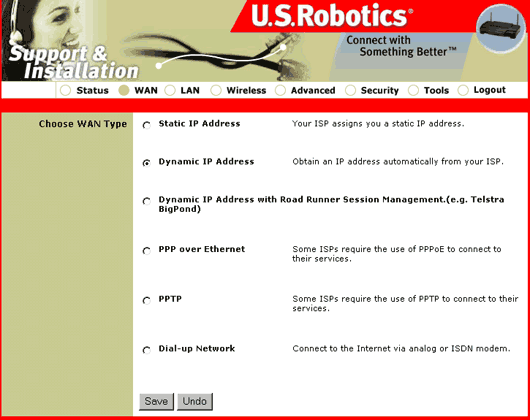
En mer detaljerad beskrivning av varje WAN-typ följer. Om du utför några ändringar för WAN-typ måste du klicka på Save (Spara). När du har klickat på Save (Spara) kan du behöva klicka på Reboot (Starta om) innan ändringarna genomförs.
Static IP Address (Statisk IP-adress)
WAN IP Address (WAN IP-adress), Subnet Mask (Nätmask), Gateway, Primary and Secondary DNS (Primär och sekundär DNS): Ange det inställningsvärde som du har fått av Internet-leverantören.
Dynamic IP Address (Dynamisk IP-adress)
Host Name (Värdnamn): Den här posten är valfri men krävs av en del Internet-leverantörer.
Renew IP Forever (Förnya IP permanent): Med den här funktionen kan 22 Mbps Wireless Cable/DSL Router förnya IP-adressen automatiskt när hyrtiden är halverad, även om systemet är i viloläge Det möjliggör permanent anslutning.
Dynamic IP Address with Road Runner Session Management (Dynamisk IP-adress med Road Runner-sessionshantering)
Account and Password (Konto och lösenord): Tilldelas av Internet-leverantören. Låt lösenordsfältet vara tomt om du inte vill ändra det.
Login Server (Inloggningsserver): Den här posten är valfri och kan krävas av Internet-leverantören.
Renew IP Forever (Förnya IP permanent): Med den här funktionen kan 22 Mbps Wireless Cable/DSL Router förnya IP-adressen automatiskt när hyrtiden är halverad, även om systemet är i viloläge Det möjliggör permanent anslutning.
PPP over Ethernet (PPP via Ethernet)
PPPoE Account and Password (PPPoE-konto och lösenord): Det här är det konto och lösenord som du har fått av Internet-leverantören. Om du inte vill ändra lösenordet kan du låta fältet vara tomt.
PPPoE Service Name (PPPoE-tjänstnamn): Det här är valfritt men Internet-leverantören kan kräva att du fyller i fältet.
Maximum Idle Time (Maximal vilotid): Det här är den tid som har förflutit utan aktivitet innan PPPoE-sessionen bryts. Avaktivera funktionen genom att ange 0 (noll).
Assigned IP Address (Tilldelad IP-adress): Det här är valfritt men Internet-leverantören kan kräva att du fyller i fältet.
PPTP
My IP Address (Min IP-adress): Det här är din personliga IP-adress som du får av Internet-leverantören.
My Subnet Mask (Min nätmask): Det här är ditt personliga nätmaskvärde som du får av Internet-leverantören.
Server IP Address (Server-IP-adress): Det här är IP-adressen till Internet-leverantören.
PPTP Account (PPTP-konto): Det här är namnet på ditt personliga konto.
PPTP Password (PPTP-lösenord): Det här är lösenordet för ditt personliga konto.
Connection ID (Anslutnings-ID): Den här posten är valfri och kan krävas av Internet-leverantören.
Maximum Idle Time (Maximal vilotid): Det här är den tid som har förflutit utan aktivitet innan PPTP-sessionen bryts. Avaktivera funktionen genom att ange 0.
Dial-up Network (Fjärranslutning)
Dial-up Telephone, Account and Password (Fjärransluten telefon, konto och lösenord): Tilldelas av Internet-leverantören. Låt lösenordsfältet vara tomt om du inte vill ändra det.
Primary and Secondary DNS (Primär och sekundär DNS): De här fälten tilldelas automatiskt om de har konfigurerats som 0.0.0.0.
Maximum Idle Time (Maximal vilotid): Det här är den tid som har förflutit utan aktivitet innan fjärranslutningssessionen bryts. Avaktivera funktionen genom att ange 0 (noll).
Baud Rate (Överföringshastighet): Det här är kommunikationshastigheten mellan 22 Mbps Wireless Cable/DSL Router och ditt modem eller en ISDN TA.
Extra Settings (Extra inställningar): Det här behövs till att anpassa kommunikationskvaliteten mellan Internet-leverantören och ditt modem. Det här kan krävas för en ISDN TA.
LAN
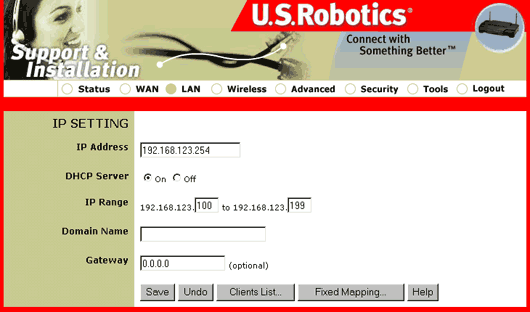
I avsnittet LAN i konfigurationsverktyget kan du visa följande information:
IP Address (IP-adress): Aktuell IP-adress i det lokala nätverket för 22 Mbps Wireless Cable/DSL Router.
DHCP Server (DHCP-server): Det finns två alternativ: On (På) och Off (Av).
IP Range (IP-intervall): När en förfrågan görs tilldelar DHCP-servern automatiskt en oanvänd IP-adress från IP-adresspoolen till den dator som begäran skickades från. Du kan ange start- och slutadress för IP-adresspoolen.
Domain Name (Domännamn): Den här informationen förs vidare till klienten i det lokala nätverket.
Gateway: Det här är valfritt men Internet-leverantören kan kräva att du fyller i fältet.
Om DHCP-servern för 22 Mbps Wireless Cable/DSL Router aktiveras och du konfigurerar datorerna så att de automatiskt får en IP-adress, hämtas lämplig TCP/IP-information automatiskt från 22 Mbps Wireless Cable/DSL Router.
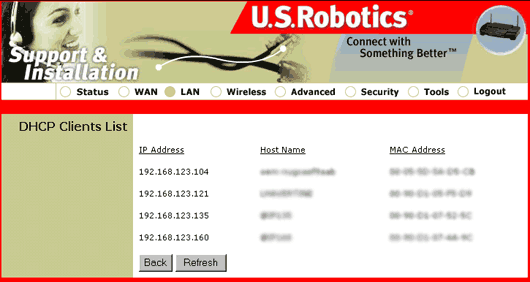
Med knappen Clients List (Klientlista) visar du en lista med de datorer som har begärt en IP-adress från 22 Mbps Wireless Cable/DSL Router. Listan innehåller också uppgifter om MAC-adresserna till de klienter som har begärt en IP-adress.
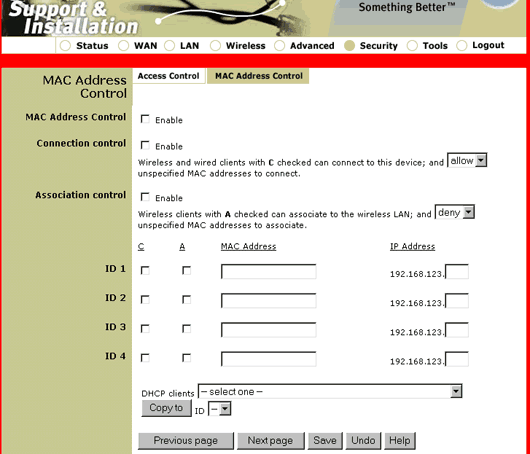
Om du klickar på Fixed Mapping (Fast mappning) öppnas skärmbilden MAC Address Control (MAC-adresstyrning). Här kan du styra mappningen av MAC-adresser och IP-adresser. Du kan även styra vilken MAC-adress som tillåts ansluta till den här enheten. På den här skärmbilden kan du aktivera eller inaktivera MAC-adresstyrning, välja eller välja bort anslutningsstyrning och använda en klients MAC-adress för att tilldela en IP-adress. Varje konfiguration har ett ID-nummer associerat till sig. Den här funktionen kan användas för maximalt 32 klienter, så ID-intervallet är 1 - 32.
Trådlös

På den här skärmbilden kan du konfigurera Access Point-funktionen för 22 Mbps Wireless Cable/DSL Router. Det finns tre områden i det här avsnittet: Basic (Grundläggande), Advanced (Avancerat) och WEP Security (WEP-säkerhet).
Obs! Alla trådlösa kort i det trådlösa nätverket måste ha läget Infrastructure (Infrastruktur) valt i konfigurationstillbehöret. Läs i dokumentationen till det trådlösa kortet om du vill ha information om hur du väljer läget Infrastructure (Infrastruktur).
Obs! 802.11b Ad-Hoc-läget används för serverlösa nätverkskonfigurationer. Infrastructure (Infrastruktur)-läget används till att lägga till en Access Point till nätverkskonfigurationen för att utöka räckvidden och öka antalet datorer som kan ingå i nätverket.
Allmän
Network ID (SSID) Nätverks-ID (SSID) är det unika namnet som delas av alla klienter och kopplad Access Point i ett trådlöst nätverk. SSID måste vara identiskt för alla klienter eller Access Points som deltar i samma nätverk. SSID:t är skiftlägeskänsligt och får inte vara längre än 30 tecken.
Obs! Om SSID:t för varje trådlöst kort ställs in på ANY (Valfritt), kopplas de trådlösa korten till vilken tillgänglig trådlös Access Point som helst. Om SSID:t ändras från ANY (Valfritt), måste alla trådlösa Access Points i det trådlösa nätverket också ändras till det nya SSID:t.
Channel (Kanal): Den här inställningen anger den 802.11b-standardkanal som används av det trådlösa nätverket för kommunikation.
Avancerat
För Beacon Interval (Signaleringsintervall), RTS Threshold (RTS-tröskel), Fragmentation Threshold (Fragmenteringströskel) och DTIM Interval (DTIM-intervall) måste du ange lämplig information.
För Preamble Type (Inledningstyp) kan du välja Short Preamble (Kort inledning) eller Long Preamble (Lång inledning).
För Basic Rate (Grundläggande hastighet) kan du välja 1-2 (Mbps), 1-2-5,5-11 (Mbps) eller 1-2-5,5-11-22 (Mbps). Basic Rate (Grundläggande hastighet) är den hastighet som du optimalt vill uppnå i nätverket.
För Supported Rate (Understödd hastighet) kan du välja 1-2 (Mbps), 1-2-5,5-11 (Mbps) eller 1-2-5,5-11-22 (Mbps). Supported Rate (Understödd hastighet) är den lägsta hastighet som du vill godta i nätverket.
För Antenna Selection (Antennval) kan du välja Left Antenna (Vänsterriktad antenn), Right Antenna (Högerriktad antenn) eller Diversity Antenna (Rundstrålande antenn). Här aktiverar du vänster antenn, höger antenn eller båda antennerna.
WEP Security (WEP-säkerhet)
WEP Security (WEP-säkerhet): WEP (Wired Equivalent Privacy) är ett krypteringsschema som används för att skydda den trådlösa datakommunikationen. WEP använder en kombination av 64-bitars nycklar, 128-bitars nycklar eller 256-bitars nycklar för att åstadkomma åtkomststyrning av nätverket och krypteringssäkerhet för all dataöverföring. För att avkoda en dataöverföring måste en trådlös klient i nätverket använda en identisk 64-bitars, 128-bitars eller 256-bitars nyckel.
Du kan välja Disable WEP (Inaktivera WEP), Enable IEEE 64 bit Shared Key security (Aktivera IEEE 64 bitars delad nyckelsäkerhet), Enable IEEE 128 bit Shared Key security (Aktivera IEEE 128 bitars delad nyckelsäkerhet) eller Enable IEEE 256 bit Shared Key security (Aktivera IEEE 256 bitars delad nyckelsäkerhet). Med alternativet Enable (Aktivera) kan du ange olika nivåer av säkerhet för nätverket, där 64 bitar är den lägsta och 256 bitar är den högsta säkerheten.
För Authentication Type (Autentiseringstyp) kan du välja Open System (Öppet system), Shared Key (Delad nyckel) eller Both (Båda).
Om du aktiverar WEP måste du välja HEX eller ASCII för Manual Key Mode (Manuellt nyckelläge)
Ett lösenord är ett enkelt sätt att generera HEX-nycklar på. Ange ett ord på högst 30 tecken och klicka på Generate (Generera). Om det finns funktioner för lösenord i de trådlösa korten kan du ange samma lösenord för alla trådlösa kort. Om det inte finns funktioner för lösenord i de trådlösa korten måste du använda funktionen för manuell inmatning.
När du har valt ett manuellt nyckelläge måste du aktivera mellan en och fyra WEP-nycklar. Följande tabell innehåller information om nödvändig teckenlängd som måste anges för varje WEP-nyckel som aktiveras.
|
Hexadecimal
|
ASCII
|
|
| 64 bitar |
10 tecken
|
5 tecken
|
| 128 bitar |
26 tecken
|
13 tecken
|
| 256 bitar |
58 tecken
|
27 tecken
|
Obs! Om du väljer 256-bitars kryptering måste alla trådlösa kort och adaptrar ha stöd för 256-bitars kryptering. Om du använder ett trådlöst kort eller adapter som saknar stöd för 256-bitars kryptering kan du inte ansluta till 22 Mbps Wireless Cable/DSL Router.
Om du utför några ändringar i de trådlösa inställningarna måste du klicka på Save (Spara) för att ändringarna ska genomföras. Om du gör fel när du genomför ändringar kan du klicka på Undo (Ångra) så att ändringarna tas bort.
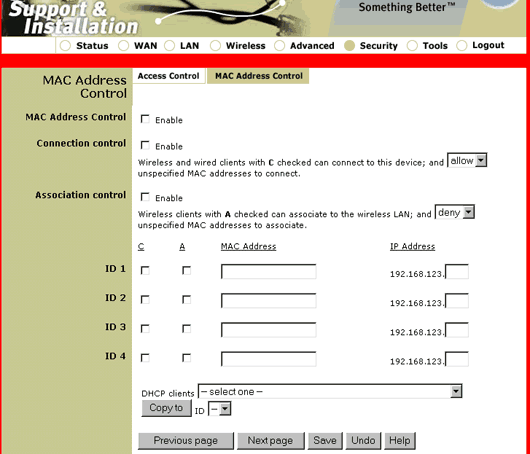
Med knappen MAC Address Control (MAC-adresstyrning) öppnar du skärmbilden MAC Address Control (MAC-adresstyrning). Här kan du styra mappningen av MAC-adresser och IP-adresser. Du kan även styra vilken MAC-adress som tillåts ansluta till den här enheten. På den här skärmbilden kan du aktivera eller avaktivera MAC-adresstyrning, välja Connection Control (Anslutningsstyrning) eller Association Control (Kopplingsstyrning) och tilldela MAC-adressen för en bestämd DHCP-klient till ett bestämt ID-nummer. ID-intervallet är mellan 1 och 32.
Avancerat
Avsnittet Advanced (Avancerat) innehåller fyra områden: Virtual Server (Virtuell server), Special Applications (Speciella tillämpningar), SNMP och Miscellaneous Items (Diverse alternativ). Mer information om varje område följer nedan.
Virtuell server
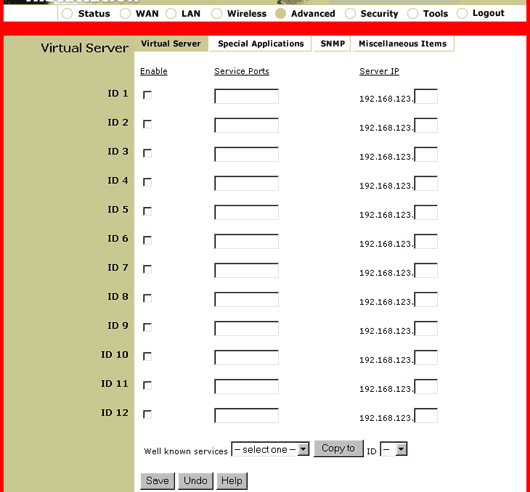
NAT (Network Address Translation)-brandväggsfiltren för 22 Mbps Wireless Cable/DSL Router filtrerar bort oidentifierbara paket för att skydda ditt nätverk. Alla värdar bakom den här brandväggen är osynliga utifrån. Genom att aktivera virtuell servermappning blir en del portar på värden stängda för åtkomst.
Funktionen Virtual Server (Virtuell server) utgörs av två komponenter: en IP-adress och en tjänstport. Alla förfrågningar till den här porten dirigeras om till den dator som anges av server-IP-adressen. När Internet-användare begär åtkomst till en viss port i nätverket vidarebefordrar 22 Mbps Wireless Cable/DSL Router begäran till rätt dator. Datorn måste konfigureras till en statisk IP-adress för att kunna använda vidarebefordran av port. Vidarebefordran av port används normalt för inställning av en webbserver, ftp-server eller e-postserver i nätverket. En del välkända tjänster ingår i en fördefinierad lista.
Gör så här om du vill lägga till en server med vidarebefordran:
- Ange portnummer och IP-adress för den server som du vill Internet-användare åtkomst till.
- Konfigurera valfritt antal poster tills alla poster har fyllts i.
- Spara inställningarna och tryck på Apply (Använd).
Om du t ex har en FTP-server (port 21) på 192.168.123.1, en webbserver (port 80) på 192.168.123.2 och en PPTP VPN-server på 192.168.123.6, måste du ange följande virtuella servermappningstabell:
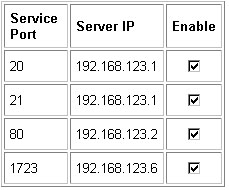
Special Application (Specialprogram)
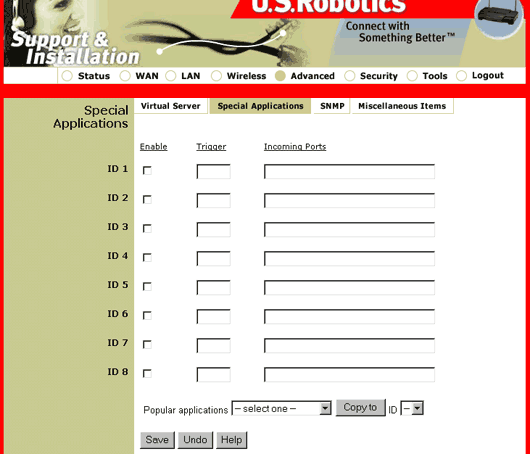
En del program kräver portar för öppna tjänster t ex Internet-spel, videokonferens, Internet-telefoni och annat. De här programmen fungerar inte med en ren NAT Wireless Cable/DSL Router eftersom alla portar är som standard blockerade. Det här är ett resultat av 22 Mbps Wireless Cable/DSL Routers NAT brandväggsfunktion. Med Special Applications (Specialprogram) kan en del av de här programmen fungera med NAT Wireless Cable/DSL Router. Om ett program inte fungerar med Special Applications (Specialprogram) kan du läsa om DMZ-värdalternativet i avsnittet Diverse alternativ i den här användarhandboken.
Trigger: Det här är det utgående portnumret som programmet tilldelade först.
Incoming Ports (Inkommande portar): När triggerpaketet identifieras får de inkommande paketen till angivet portnummer passera brandväggen.
Enable (Aktivera): Det här måste vara valt för att porten för ett specialprogram ska kunna aktiveras.
Den här produkten tillhandahåller en del fördefinierade inställningar på menyn längst ned i webbsidegränssnittet. På menyn Popular applications (Favoritprogram) väljer du ett ID och klickar på Copy (Kopiera) för att kopiera en fördefinierad inställning.
Obs! Bara en dator i taget kan använda ett bestämt portnummer.
SNMP
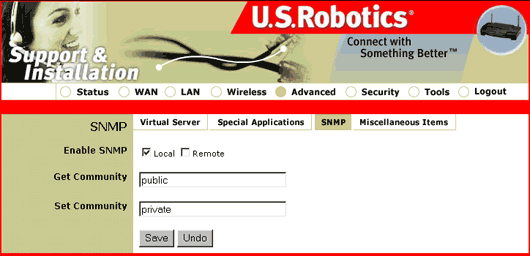
SNMP är en förkortning av Simple Network Management Protocol. Med det protokollet kan du fjärrgranska och fjärradministrera nätverksstatistik. I det här avsnittet kan du aktivera SNMP genom at välja Local (Lokal), Remote (Fjärr) eller båda. Om inget alternativ är valt är SNMP inaktiverat. Det finns två fält med namnen Get Community (Hämta samhälle) och Set Community (Ange samhälle). Get Community (Hämta samhälle är inställt på Public (Allmänt) som standard och Set Community (Ange samhälle) är inställt på Private (Privat) som standard. Om du vill ändra någon av de här inställningarna måste du ange andra värden.
Diverse alternativ
IP Address of DMZ Host (IP-adress till DMX-värd): DMZ (Demilitarised Zone)-värden är en datorn dit all extern Internet-trafik vidarebefordras. På det här sättet exponeras en dator för obegränsad tvåvägskommunikation. Den här funktionen ska bara användas vid behov eftersom den tar bort säkerheten hos NAT-brandväggen.
Remote Administrator Host (Fjärradministrationsvärd): I allmänhet kan bara intranätanvändare visa de inbyggda webbsidorna och utföra administrationsuppgifter. Med den här funktionen kan du utföra administrativa uppgifter från en fjärrvärd. När den här funktionen är aktiverad kan fjärradministration bara ske från den angivna IP-adressen. Om den angivna IP-adressen är 0.0.0.0 kan vilken värd som helst ansluta till 22 Mbps Wireless Cable/DSL Router och utföra administrativa uppgifter. När den här funktionen är aktiverad kan webbporten skiftas. Besök avsnittet FAQ på www.usr.com/support om du vill ha mer information.
Administrator Time-out (Administratörs-timeout): Här kan du ställa in en tidsperiod för inaktivitet innan en administratör automatiskt loggas ut.
Discard PING from the WAN side (Ignorera PING från WAN-sidan): När det här alternativet är aktiverat ignorerar 22 Mbps Wireless Cable/DSL Router automatiskt ping-förfrågningar som ankommer till det lokala nätverket och svarar inte.
Non-standard FTP port (Annan FTP-port än standard): Den här inställningen måste konfigureras om du vill få åtkomst till en FTP-server som har ett annat portnummer än 21. Om du startar om 22 Mbps Wireless Cable/DSL Router förloras den här inställningen.
MAC Address for Wake-on-LAN (MAC-adress för Wake-on-LAN): Wake-on-LAN är en teknik som används för att fjärraktivera en nätverksansluten enhet. Om du vill använda den här funktionen måste målenheten vara Wake-on-LAN-aktiverad och du måste känna till enhetens MAC-adress. När du klickar på Wake up (Vakna) skickar 22 Mbps Wireless Cable/DSL Router ett uppvakningsmeddelande till målenheten.
Security (Säkerhet):
Avsnittet Security (Säkerhet) innehåller två områden: Access Control (Åtkomstkontroll) och MAC Address Control (MAC-adresstyrning).
Åtkomstkontroll
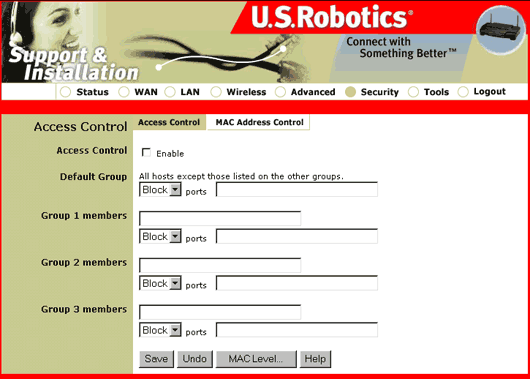
Med åtkomstkontroll kan du tilldela åtkomstbehörighet per användare. Först måste du dela in användare i olika grupper efter deras IP-adresser. Du kan ange medlemmar i Default Group (Standardgruppen), Group 1 (Grupp 1), Group 2 (Grupp 2) och Group 3 (Grupp 3). Övriga är alla medlemmar av standardgruppen. Sedan måste du tilldela åtkomstbehörighet för varje grupp. Åtkomstbehörighet kan antingen ge användare behörighet eller spärra dem för åtkomst av bestämda TCP- och UDP-portar. Exempelvis:
Kommentarer om gruppmedlemmars åtkomstbehörighet:
Standard - Tillåt ( ) Ingen åtkomst (tillåt inget)
Grupp 1 100-149 Tillåt (25,53,80,110) Kan bläddra(80), ta emot(110) och skicka (25) e-post endast
Grupp 2 150-199 Spärra (21,119) Kan inte läsa nyheter på nätet (119) och FTP (21) endast
Grupp 3 10, 20 Spärra ( ) Obegränsad åtkomst (spärra inget)
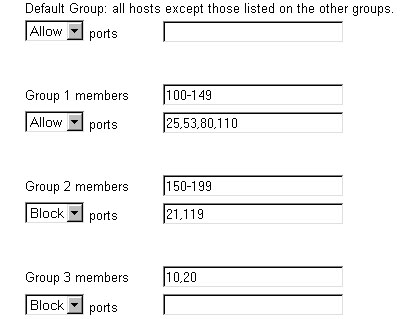
Med knappen MAC Level (MAC-nivå) öppnar du skärmbilden MAC Address Control (MAC-adresstyrning).
MAC-adresstyrning
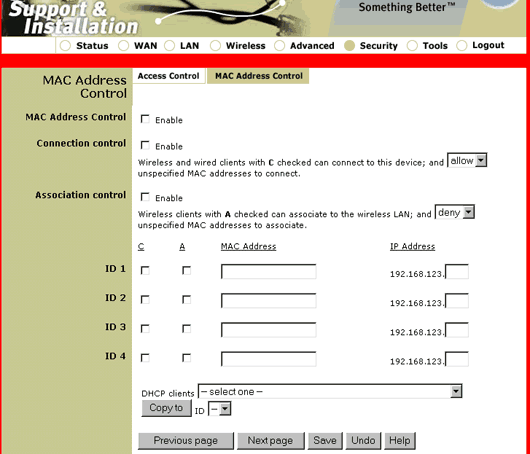
Här kan du styra mappningen av MAC-adresser och IP-adresser. Du kan även styra vilken MAC-adress som tillåts ansluta till den här enheten. På den här skärmbilden kan du aktivera eller avaktivera MAC-adresstyrning, välja Connection Control (Anslutningsstyrning) eller Association Control (Kopplingsstyrning) och tilldela MAC-adressen för en bestämd DHCP-klient till ett bestämt ID-nummer. ID-intervallet är mellan 1 och 32.
Tools (Verktyg)
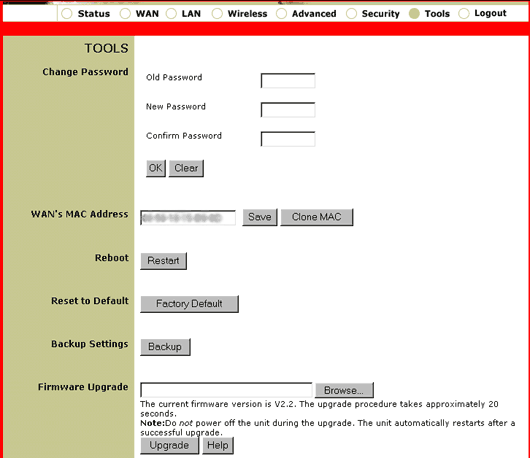
På den här menyn kan du ändra administratörslösenordet. Det finns inget standardlösenord för 22 Mbps Wireless Cable/DSL Router. Vi rekommenderar att du skapar ett lösenord när du har loggat in. Om du väljer att inte sätta ett lösenord vid det tillfället kan du när som helst sätta ett eller ändra det aktuella genom att klicka på Tools (Verktyg) och sedan klicka på Reboot (Starta om). Lösenordet begränsar vem som får åtkomst till konfigureringsalternativen för det här tillbehöret.
Obs! Om du glömmer lösenordet trycker du på återställningsknappen och håller den nedtryckt. Medan du håller återställningsknappen nedtryckt kopplar du ur och sätter sedan i strömförsörjningsenheten. När 22 Mbps Wireless Cable/DSL Router är strömansluten igen fortsätter du att hålla återställningsknappen nedtryckt i ca fem sekunder. Då återställs fabriksinställningarna i 22 Mbps Wireless Cable/DSL Router.
MAC-adressen för WAN visas bredvid knappen Save (Spara) och knappen Clone MAC (Klona MAC). Du kan använda knappen Clone MAC (Klona MAC) när Internet-leverantören binder (eller låser) anslutningen till en bestämd MAC-adress. Genom att klona MAC-adressen kan du ändra tilldelningen av MAC-adressen utan att registrera den hos Internet-leverantören. Vissa Internet-leverantörer fordrar att du registrerar MAC-adressen.
Om 22 Mbps Wireless Cable/DSL Router upphör att svara kan du starta om genom att klicka på Restart (Starta om).
Om du vill återställa standardinställningarna kan du klicka på Factory Default (Fabriksstandard) och sedan starta om Wireless Cable/DSL Router.
Du kan även hämta information om fabriksprogramvarans version och MAC-adressen för WAN i det här området. Besök http://www.usr.com och leta efter uppdateringar av fabriksprogramvara för 22 Mbps Wireless Cable/DSL Router.
Logga ut
Utloggningsalternativet är ett säkert sätt att logga ut från konfigurationstillbehöret.